Reklaam
Uue Linuxi kasutajana võite olla täiesti hämmingus arvukate valikute üle, mis teil on arvutisse installitavate distributsioonide osas. Mis vahe on Ubuntu, Fedora, OpenSUSE, Sabayon või Arch vahel? Lõppkokkuvõttes on lühike vastus järgmine: paketihaldus. Iga distro pakub kasutajatele ainulaadset meetodit teie süsteemi installimiseks ja hooldamiseks koos erineva kasutajasõbralikkuse ja kasutatavusega.
See juhend on lühike näide sellest, kuidas igas paketihaldussüsteemis põhiülesandeid täita, nii et saate otsustada, mis teile sobib.

1. Asjakohane
Apt on Debianil põhinevate süsteemide sõltuvuslahendaja, sealhulgas Ubuntu Teie juhend Ubuntu hoidlate ja paketihalduse kohta Loe rohkem . Koos paketthalduriga dpkg pakub Apt lihtsat viisi tarkvara värskendamiseks, täiendamiseks, installimiseks ja eemaldamiseks. Ilma Aptita tunneks Debiani süsteemi hooldamine Linuxi kasutamist 1990-ndate aastate alguses, kui "sõltuvuspõrg" oli tegelik asi.
Aptil on üsna lihtne süntaks, ehkki seda kirjutatakse praegu ümber, et pakkuda lihtsamat süntaksi. Sõltuvalt kasutatavast versioonist (Ubuntu 14.04 ja uuemad sisaldavad uusi Apt-käske) võite sama tulemuse saavutamiseks kasutada erinevaid käske.
Tarkvarahoidlate värskendamiseks kasutage järgmist käsku:
sudo apt-get updatevõi
sudo apt värskendusTarkvara täiendamiseks toimige järgmiselt.
sudo apt-get upgradevõi
sudo apt upgradePõhjalikumaks versiooniuuenduseks, mis üritab ka värskendada pakettide sõltuvust uusimale versioonile ja vanemad või kasutamata sõltuvused, on käsk järgmine:
sudo apt-get dist-upgradevõi
sudo apt täielik versiooniuuendusNeid käske saab kombineerida värskenduse ja versiooniuuenduse tegemiseks järjest:
sudo apt-get update && sudo apt-get upgradevõi
sudo apt update && sudo apt upgradeTarkvara installimiseks on käsk järgmine:
sudo apt-get install $ packageNamevõi
sudo apt install $ packageNamePakendi eemaldamine:
sudo apt-get remove $ packageNamevõi
sudo apt eemalda $ packageNameTarkvara eemaldamisel oma süsteemist, kasutades käsku apt-getemalda, teeb Apt kasutamata kasutajate eemaldamise heaks sõltuvused, kuid mõnikord tarkvara eemaldamise või täiendamise käigus võivad mõned straggleri sõltuvused jääda teie süsteem. Kui teil on OCD, nagu mina, võiksite need paketid teie süsteemist eemaldada. Apt sisaldab käsku, mis mulle selles osas üsna meeldib:
sudo apt-get autoremovevõi
sudo apt autoremoveInstallitava paketi otsimine:
sudo apt-cache otsing $ packageNamevõi
sudo apt search $ packageNameApt ei paku praegu võimalust paketti URL-ist installida, see tähendab, et kasutaja peab ise installitava paketi üles leidma ja alla laadima. Ubuntu ja mõned selle derivitavid on suutnud selle vastu võidelda ühe klõpsuga lingid lingid, mida leidub mõnel veebisaidil.
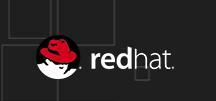
2. YUM
Nagu Apt, on YUM ka pakendihalduri RPM sõltuvuse lahendaja. YUM on vaikekomplektihaldussüsteem, mis on kaasatud üsna mitmesse Red Hatil põhinevasse derivitavisse, sealhulgas Fedora 21 ja uuematesse ning CentOS Kas te ei soovi Red Hat Linuxi eest maksta? Proovige selle asemel CentOS-iJuhul, kui te seda veel ei tea, on suurema osa veebi toiteallikaks Linux - Facebook, Twitter, Google ja enamik teisi suuremaid veebisaite kasutab oma serverite jaoks Linuxi. Kuigi serveri administraatorid ... Loe rohkem . YUM-i süntaks on lihtne ja Apt-i kasutajatel ei tohiks olla probleeme ümberlülitamisega.
Uuendamine ja täiendamine YUM-i kaudu on väga lihtne, kus järgmine käsk tegeleb mõlema ülesandega:
sudo yum värskendusPaketi installimiseks kasutatakse järgmist käsku:
sudo yum install $ packageNameSamamoodi on paketi eemaldamiseks käsk:
sudo yum eemalda $ packageNameInstallitava paketi otsimiseks toimige järgmiselt.
sudo yum search $ packageNameYUM ei sisalda automaatse eemaldamise käsku kasutamata sõltuvuste leidmiseks ja eemaldamiseks, kuid see sisaldab suurepärast funktsiooni paketi installimiseks URL-ist, mida Apt ei sisalda:
sudo yum install $ url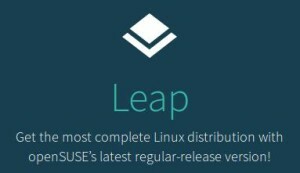
3. ZYpp
ZYpp on RPM-i paketihaldussüsteemi veel üks sõltuvuse lahendaja ja selle jaoks vaikimisi paketihaldur OpenSUSE Kuidas kasutada openSUSE tehast, uut jooksva väljalaskega jaotustNüüd on openSUSE automatiseerinud kvaliteedi tagamise ülesandeid, et süsteemid saaksid ise pakettide stabiilsust testida, muutes seega tehase millekski, millel on uhiuus paketid ja millel on tegelikult korralik ootus stabiilsus. Loe rohkem ja SUSE Linux Enterpise. ZYpp kasutab .rpm kahendfaile, nagu ka YUM, kuid on pisut kiirem, kuna kirjutatakse C ++, kus YUM kirjutatakse Pythonis. ZYppi on äärmiselt lihtne kasutada, kuna see sisaldab käskude otseteid, mida saab kasutada täieliku käsu asemel.
Nagu YUM, värskendab ka ZYpp kõiki pakette, kasutades järgmist käsku:
sudo zypper värskendusvõi
sudo zypper ülesPaketi installimine:
sudo zypper install $ packageNamevõi
sudo zypper kataloogis $ packageNamePaketi eemaldamiseks kasutage käsku:
sudo zypper eemalda $ packageNamevõi
sudo zypper rm $ packageNameInstalliva paketi otsimine:
sudo zypper search $ packageNameNagu YUM, pole ka ZYppisse lisatud automaatse teisaldamise käsku. Lisaks, nagu Ubuntu, on ka OpenSUSE veebipõhise paketi installimiseks ühe klõpsuga installi link.
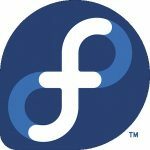
4. DNF või Dandified YUM
DNF on YUM-i ümberkirjutamine, mis kasutab ZYpp-i funktsioone, eriti sõltuvuse lahendamise võimalusi. DNF on paketi vaikimisi haldaja Fedora 22 Ole Fedora Rawhide'iga Linuxi veritseval servalÄrge oodake tarkvara uusimate versioonide proovimist - proovige selle asemel Fedora Rawhide. Loe rohkem ja kõrgemad ning sellest peaks tulevikus saama CentOS-i vaikesüsteem.
Kogu tarkvara värskendamiseks ja täiendamiseks toimige järgmiselt.
sudo dnf värskendusPaketi installimine:
sudo install $ packageNamePakendi eemaldamine:
sudo dnf eemalda $ packageNameInstalliva paketi otsimine:
sudo dnf search $ packageNameErinevalt YUMist ja ZYppist pakub DNF automaatse teisaldamise käsu teie süsteemist otsimiseks ja kasutamata sõltuvuste eemaldamiseks:
sudo dnf autoremoveJa DNF võimaldab ka paketi installimist URL-ist:
sudo dnf install $ url
5. Entroopia
Entroopia on paketi vaikimisi haldamise süsteem Sabayon Linux Installige Gentoo Sabayoni abil hõlpsalt Loe rohkem , Gentoo derivitave. Entropy teeb huvitavaks see, et Sabayon kasutab Entropy kaudu binaarfaile ning Gentoo paketihaldussüsteemi Portage kaudu ka lähtekoodi. Selle süsteemi põhiline hülgamine on järgmine:
- Lähtepaketid on Entropy kaudu binaaridesse sisse ehitatud, kasutades Portage'i.
- Entropy teisendab ehitatud binaari Entropy paketiks.
- Entropy paketid lisatakse Sabayoni reposse.
- Kasutaja installib binaarfaili Entropy kaudu.
Entroopia on võrreldav Apt, YUM, ZYpp ja DNF-ga, see tähendab, et see on algajasõbralik ja hõlpsasti kasutatavate käskudega. Entroopia hõlmab ka lühiduse otseteid.
Tarkvaraallikate värskendamiseks toimige järgmiselt.
sudo equo värskendusvõi
sudo equo ülesKõigi pakettide täiendamiseks
sudo equo upgradevõi
sudo equo uNeid käske saab kasutada korraga:
sudo equo värskendus && sudo equo versiooniuuendusvõi
sudo equo up && sudo equo uPaketi installimine:
sudo equo install $ packageNamevõi
sudo equo failis $ packageNamePakendi eemaldamine:
sudo equo eemalda $ packageNamevõi
sudo equo rm $ packageNameInstallitava paketi otsimiseks toimige järgmiselt.
sudo equo search $ packageName
6. Pacman
Pacman on paketi haldamise vaikesüsteem Arch Linux Kuidas installida Arch Linux hõlpsasti koos AntergosegaVana arvuti või sülearvuti vajab uut eluperioodi? Mõelge Linuxi peale üleminekule, kuid ei tea, kust alustada? Antergose abil saate hõlpsalt installida Arch Linuxi! Loe rohkem ja selle derivitaves ning on terviklik paketihaldur, kes ei sõltu sõltuvuste lahendamisel aluseks olevatest süsteemidest ega kasutajaliidestest. Pacman kasutab lihtsat tihendatud .pkg.tar.xz failisüsteemi, mis sisaldab kogu teavet, mis on vajalik lähtekoodi integreerimiseks tööprogrammi. Mõelge pacmanile kui süsteemile, mis automatiseerib tarkvara käsitsi lähtekoodist loomise protsessi. Pacman kasutab Archi kasutajahoidlas leiduva mitteametliku tarkvara installimiseks programmi „abistaja“ Yaourt ning seda tehes asendatakse käsk „pacman“ sõnaga „yaourt“.
Pakettidega töötades kasutate enamasti lippu “sync” (-S), mis võrdleb teie süsteemi tarkvara hoidlaga. Tarkvara repos (-y) värskendamiseks toimige järgmiselt.
sudo pacman -SeeSüsteemi täiustamiseks muutke oma eelmist sünkroonimiskäsklust lipuga sysupgrade (-u):
sudo pacman -SeePaketi installimiseks peate selle sünkroonima:
sudo pacman -S $ packageNamePaketi eemaldamiseks on pacmanil eemaldamislipp. Paketi (-R), selle konfiguratsioonifailide (-n) ja kõigi kasutamata sõltuvuste eemaldamiseks rekursiivselt, mida kasutaja (-id) pole selgesõnaliselt installinud. Märkus: see lipp erineb sünkroonimiskäskluses kasutatavast lipust -s:
sudo pacman -RnsInstallitava paketi otsimiseks sünkroonige ja otsige (te) st:
sudo pacman -Ss $ packageNamePacman ei sisalda automaatse teisaldamise käsku, kuid saate kasutamata sõltuvusi otsida ja eemaldada käsu Query abil. Märkus: jällegi pole need lipud samad kui sünkroonimislippud või eemaldavad lipud. See käsk pärib andmebaasi (-Q), kontrollib orbude sõltuvusi (-t), piirab otsingut sõltuvusteks (-d) ja ei prindi protsessi välja verbaalselt (-q, mis tähendab “vaikne”).
sudo pacman -Rns $ (pacman -Qtdq)Paketihaldurid: arenevad
Linux on kindlasti jõudnud kaugele, pakkudes uutele kasutajatele võimalust oma süsteemi hõlpsalt hallata. Paketihaldurid leiavad automaatselt vajalikud sõltuvused ja pakuvad installimiseks käske, tarkvara haldamine ja hooldus ning kasutajad pole enam sõltuvuspõlvest kinni, nagu nad olid siis, kui Linux oli oma töös imikueas. Katsetades teile pakutavaid paljusid erinevaid paketihaldureid, leiate oma kodu ükskõik millises distro, milles end kõige mugavamalt tunnete.
Milline paketihaldur on teile kõige lihtsam? Kas olete proovinud installida ühe neist paketihalduritest vaikeversioonist väljapoole? Andke meile allolevates kommentaarides teada!
Olen Ameerika Ühendriikide õhuväe veteran, õpetaja, muusik, IT-konsultant ja kirjanik.
